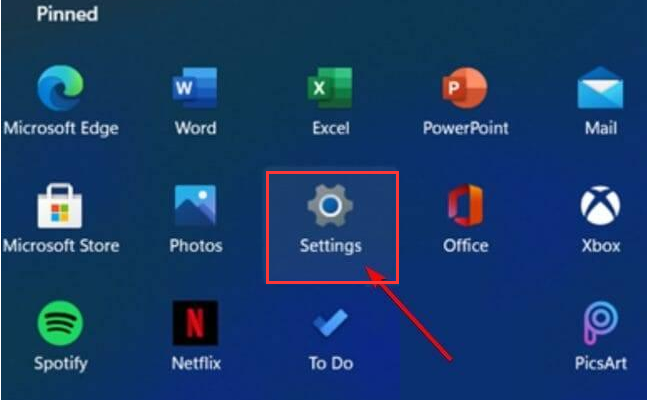在日常使用电脑的过程中,我们常常需要根据不同的工作和阅读习惯调整屏幕上的字体大小,以便获得最佳的视觉效果和工作效率。尤其是在进行日常办公、阅...
简介:
在日常使用电脑的过程中,我们常常需要根据不同的工作和阅读习惯调整屏幕上的字体大小,以便获得最佳的视觉效果和工作效率。尤其是在进行日常办公、阅读或设计相关工作时,字体大小的舒适性显得尤为重要。本文将以“一步步教你调整Win11电脑的显示效果”为题,详细介绍如何在Windows 11系统中调整字体大小,帮助科技爱好者以及电脑新手优化他们的视觉体验。

工具原料:
系统版本:Windows 11 最新版
品牌型号:Dell XPS 15 2022款
软件版本:Microsoft Settings App 2022
一、为什么调整字体大小很重要
1、无论是专业人士还是普通用户,长时间盯住电脑屏幕都可能导致眼疲劳。适应的字体大小可以在一定程度上减缓这种疲劳,使工作、学习或娱乐体验更舒适。
2、不同精度的屏幕分辨率以及用户习惯也会对视觉效果产生影响。比如,高分辨率屏幕通常会使默认字体显得较小,这时调整字体大小就显得格外重要。
二、调整字体大小的具体步骤
1、打开设置应用程序。在Win11操作系统中,可以通过开始菜单打开“设置”应用程序,或直接使用快捷键“Windows键 I”。
Win11重装系统迈克菲拦截问题解决全攻略
Win11重装系统后,重新激活迈克菲是保障计算机安全的重要步骤。确保首先卸载旧版软件,然后通过官网下载安装包进行全新安装,以获得最新的安全保护和性能优化,提升计算机的整体安全性和运行效率。
2、导航至“显示”选项。在设置界面左侧栏中,点击“系统”选项,然后选择“显示”。
3、选择“缩放与布局”下的“文本、应用及其他项目的缩放比例”。此时,你会看到一个下拉菜单,列出了一些预设的缩放比例(例如:100%、125%、150%等)。
4、选择合适的缩放比例。根据自己的需求选择合适的缩放比例。值得注意的是,改变缩放比例后,系统可能会提示您注销后重新登录以应用更改。
5、如果默认选项不能满足需求,也可以点击“自定义缩放”,手动输入介于100%-500%的数字。但是请注意,这样的更改可能会导致某些应用不能正确显示。
三、背景知识和技术发展
1、自从微软在1995年发布Windows 95以来,桌面操作系统在用户体验方面已经取得了巨大的进步,其中包括个性化定制选项的扩展。进入21世纪后,随着高分辨率屏幕以及多样化设备的兴起,如何在操作系统中提供更加灵活的显示设置成为技术发展的重点之一。
2、Windows 11在2021年推出,以更加现代化的UI设计和用户体验为目标,提供了更为便捷和智能的显示设置。其背后的打造围绕着用户习惯数据的理解及相应的AI优化算法,使得字体调整变得更加容易和直观。
内容延伸:
1、为了进一步提升显示效果,您还可以尝试调整“颜色设置”和“夜间模式”等功能。这些选项可以在“显示”设置中找到,有助于通过减少蓝光或者调整色彩饱和度来降低眼疲劳。
2、对于需要长时间进行文字阅读或编程工作的用户,使用第三方软件如Flux或相似的蓝光过滤软件,可以根据时间自动调整屏幕色温,提高夜间使用电脑的舒适度。
3、如果你拥有支持触控的Win11设备,也可以尝试使用手势缩放等功能,进一步提升人机交互体验。
总结:
通过本文,我们了解了调整Win11电脑字体大小的重要性及其具体步骤。对于科技爱好者和新手用户而言,这不仅是提升视觉舒适度的方法,也是适应不同使用场景的有效措施。未来在使用过程中的灵活调整,将促使你在面对不同任务时保持最佳的使用体验。通过合理设置,我们可以更好地保护视力,提高工作和娱乐的效率。希望本文能帮助到有相关需求的读者,为您的Windows 11体验提供实用的参考。
以上就是电脑技术教程《Win11电脑字体大小怎么设置?一步步教你调整显示效果》的全部内容,由下载火资源网整理发布,关注我们每日分享Win12、win11、win10、win7、Win XP等系统使用技巧!Win11下优化性能的五个必备技巧
在Win11下,用户可享受更流畅的界面体验和增强的安全性能,其全新设计的开始菜单和多任务处理功能提高了工作效率,同时兼容多种应用程序,为用户提供更广泛的操作可能性和高效的工作环境。